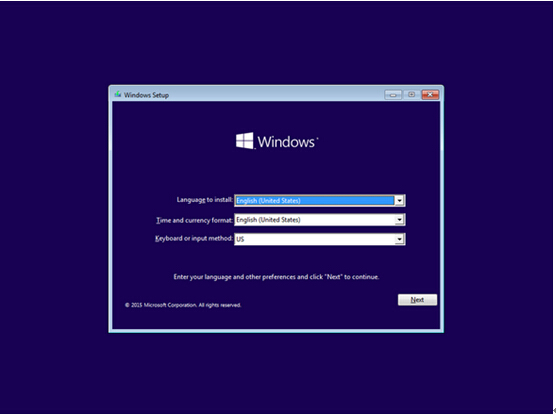如何重设或刷新Windows10系统
发布时间:2022-06-28 文章来源:xp下载站 浏览:
|
Windows 10是美国微软公司研发的跨平台及设备应用的操作系统。是微软发布的最后一个独立Windows版本。Windows 10共有7个发行版本,分别面向不同用户和设备。截止至2018年3月7日,Windows 10正式版已更新至秋季创意者10.0.16299.309版本,预览版已更新至春季创意者10.0.17120版本
在Windows8中,重新被分为两个部分:复位,令人耳目一新。重置会删除所有内容,包括从硬盘驱动器的应用程序和用户数据。刷新会留下用户的个人数据不变。
在Windows10两种刷新和重置功能都放置在称为重置一个共同的标签。当你开始重新的Windows10,系统会提示您挑两个选项之一 - 你是否要保留或者当操作系统恢复到出厂默认值删除您的个人文件。
您可以从Windows10或启动计算机使用Windows10启动媒体重置你的电脑。这两种方法进行说明下面详细:
从Windows 10重置您的计算机:
1:启动您的Windows10计算机后,登录使用管理员帐户。
2:单击开始按钮,桌面窗口的时候。
3:单击设置从开始菜单的左侧窗格中。
4:当设置窗口打开,单击更新和安全。
5:从更新和安全窗口的左侧窗格中,单击以选中恢复类别。
6:从右边的窗格中,从中断这台PC部分下,单击开始。
7:从选择一个选项框中,单击保留我的文件刷新您的Windows 10的计算机,即重置操作系统为出厂设置,而不删除您的个人文件。
8:注:另外,您也可以点击删除一切,如果你想重置你的电脑,即删除所有个人文件,同时恢复操作系统至出厂设置。
9:在你的应用将被删除中,查看了将在视窗10的复位过程中除去的应用程序的列表。
单击下一步继续。
10:在准备重新设置这台PC中,单击Reset按钮开始Windows10复位过程。
11:等到你的Windows10重置为出厂设置,并自动重新启动计算机。
重置您的Windows10的计算机外部
如果您的Windows10的计算机无法使用上述方法重置,你可能需要重新启动它,在“高级启动”模式,并从那里重新操作系统。
您可以重新启动,在“高级启动”模式,您的PC从Windows10右,然后重新设置操作系统,同时删除或保留的所有个人文件。具体方法如下:
1:按照上述步骤,从1至5。
2:从恢复类右侧窗格中,单击立即重新启动从在高级启动部分。
3:等待Windows10重新启动在高级启动模式。
4:从选择一个选项窗口中,单击故障排除。
5:在疑难解答窗口,单击重置这台电脑。当Reset出现这种电脑窗口中,单击删除所有选项。
注:选择此选项会从电脑中删除所有个人数据,和Windows10会恢复到出厂默认值。
6:注:另外,您也可以挑选保留我的文件选项,如果你想恢复操作系统至出厂设置,但不删除您的个人资料。
7:在下一个窗口中,单击只是删除我的文件或完全清理的驱动器重新使用计算机或分别回收。
8:请选择您首选的复位方法后,屏幕上的说明操作。
9:等到你的Windows10计算机复位,然后自动重新启动。
启动您的Windows10的PC可启动媒体重置
如果Windows10计算机无法启动干脆使用可启动媒体(DVD或USB驱动器)启动电脑和外部复位操作系统。具体方法如下:
1:打开计算机。
2:在Windows徽标出现,使用适当的键进入BIOS设置。
注:根据您的计算机或它的主板,进入BIOS可能不同的按键或组合键的供应商。一般地,3:正确的密钥(S)的,一旦在PC被接通显示在屏幕上沿与供应商的标识。
在BIOS界面,去启动选项卡。
4:使用相应的键,使DVD或USB驱动器为第一启动设备。
注:根据BIOS的类型,键更改启动设备的顺序可能会有所不同。如何做到这一点的说明都是相同的屏幕本身存在的地方。
5:一旦这样做,插入Windows10启动DVD的DVD驱动器或可引导的USB驱动器连接到您的计算机。
6:按F10键,然后按Enter键重新启动计算机保存新的BIOS设置。
7:出现提示时,按键盘上的任意键启动Windows10的启动媒体。
8:在第一个屏幕,从下拉列表(可选),选择你喜欢的值,然后单击下一步。
9:在下一个窗口中,单击修复您的计算机。
10当选择一个选项窗口出现时,按照从上面给出带或不带删除您的个人文件重置您的PC上的重置您的Windows10的计算机外部节第4步中的说明。
新技术融合:在易用性、安全性等方面进行了深入的改进与优化。针对云服务、智能移动设备、自然人机交互等新技术进行融合。Windows 10所新增的Windows Hello功能将带来一系列对于生物识别技术的支持。除了常见的指纹扫描之外,系统还能通过面部或虹膜扫描来让你进行登入。当然,你需要使用新的3D红外摄像头来获取到这些新功能。 |
本文章关键词: 如何重设或刷新Windows10系统
相关文章
本类教程排行
系统热门教程
本热门系统总排行